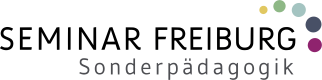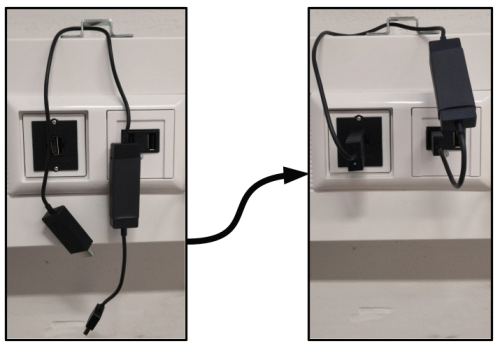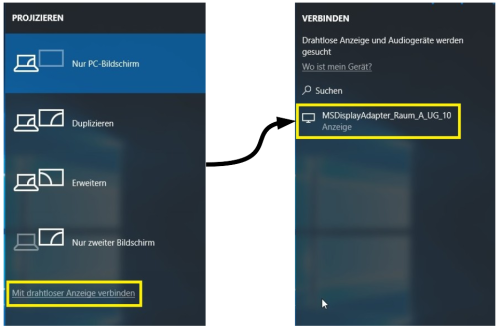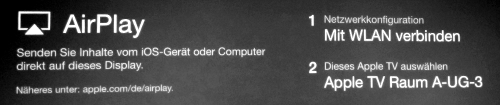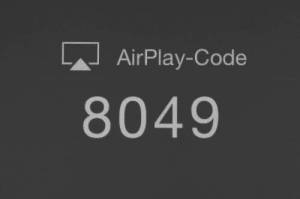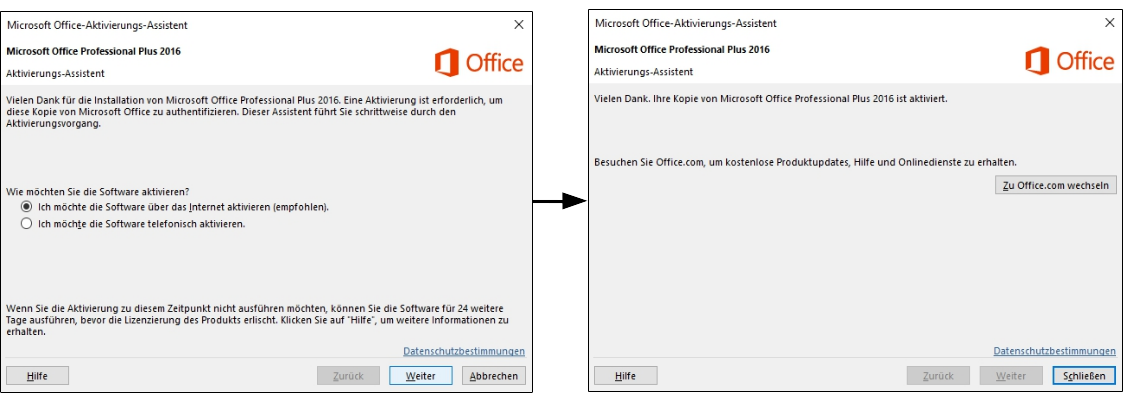Inhaltsverzeichnis
Hörsaaltechnik
Die Technik in den verschiedenen Hörsälen ist überall identisch. Hier finden Sie Anleitungen und Hinweise zur Nutzung.
1. Beamer
Es ist sinnvoll, den Beamer als Erstes einzuschalten, da es eine Weile dauert, bis er etwas anzeigt. Am Beamer ist ein Audio-Verstärker angeschlossen, so dass verbundene Geräte automatisch den Ton über die fest installierten Lautsprecher ausgeben können. Der Verstärker schaltet sich mit dem Beamer automatisch ein und aus.
Mit der Beamer-Fernbedienung lassen sich alle verbundenen Geräte ansteuern und auch die Lautstärke regeln:
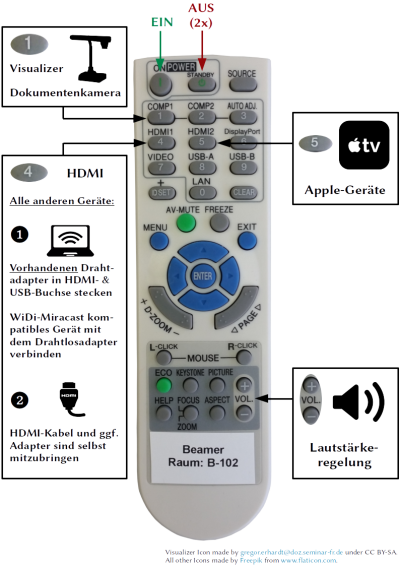
2. Seminar Laptop
- In jedem Hörsaal mit Ausnahme der PC-Räume ist ein Laptop fest auf einer Docking-Station installiert. Das Laptop schaltet sich durch Aufklappen automatisch ein und durch Zuklappen wird es automatisch heruntergefahren. Man meldet sich am Laptop mit den Zugangsdaten des pädagogischen Netzes an (i.d.R. besteht der Benutzername aus den ersten 4 Buchstaben des Nachnamens gefolgt von den ersten 2 Buchstaben des Vornamens).
- Die Laptops werden beim Neustart nicht automatisch zurückgesetzt. Jeder ist nach der Nutzung selbst für die Entfernung seiner Daten verantwortlich.
- Bitte das Laptop nach Benutzung zuklappen – damit wird es automatisch heruntergefahren und weitgehend vor Verschmutzung geschützt.
- Bei einer Funktionsstörung kann das Laptop beim Start zurückgesetzt und neu bespielt werden. Hierzu den Autostart durch Drücken einer beliebigen Taste unterbrechen und im Menü Windows 10 Neu & Start auswählen. Es dauert dann ca. 10 Minuten, bis das Laptop neu bespielt ist.
- Die Verbindung mit dem Beamer erfolgt drahtlos über den Microsoft-Drahtlos-Adapter.
3. Microsoft-Drahtlos-Adapter
- Alle neueren Windows-Laptops lassen sich drahtlos über den in den Hörsälen installierten Wireless Display Adapter mit dem Beamer verbinden.
- Für die Verbindung mit dem Beamer steckt man als erstes den Drahtlos-Adapter in HDMI-Buchse und USB-Buchse im Kabelkanal
- Dann drückt man auf der Beamerfernbedienung HDMI1.
- Es muss dann noch der zum Raum passende Drahtlosadapter ausgewählt werden:
- Bitte den Wireless Display Adapter nach Benutzung wieder ausstecken, um diesen zu schützen.
4. Android Geräte
Manche Android Geräte lassen sich mit dem in den Hörsälen vorhandenen Microsoft-Drahtlos-Adapter über Miracast verbinden. Leider können wir hier keine Lösung für alle verschiedenen Androidgeräte vorhalten. Es empfiehlt sich daher, einen für sein Gerät funktionierenden Adapter selbst mitzubringen.
4. Apple-TV
- Die Hörsäle verfügen über ein Apple-TV zur Übertragung von Inhalten von Apple- und anderen AirPlay-kompatiblen Geräten (z.B. MacBooks, iPads, iPhones).
- Das Apple-TV erreicht man über die Taste HDMI2 auf der Beamer-Fernbedienung.
- Das Apple-TV wird automatisch mit dem Beamer gestartet und braucht eine Weile, bis es bereit ist.
- Die weiteren Schritte werden am Beamer angezeigt, sobald man sich mit dem Apple-TV via AirPlay verbindet:
- Das Apple-TV zeigt dann einen zufälligen Zugangscode an, der am AirPlay-kompatiblen Gerät eingegeben werden muss:
5. Dokumentenkamera
Für die Dokumentenkamera auf der Beamerfernbedienung auf die Taste COMP1 drücken. Die Dokumentenkamera ist direkt mit dem Beamer verbunden.
6. Anschluss eines Gerätes mit HDMI-Kabel
- ListenpunktAlle Geräte können auch direkt über HDMI angeschlossen werden.
- Dazu verbindet man sein Gerät mit einem selbst mitgebrachten HDMI-Kabel mit der HDMI-Dose in der Stromleiste und drückt auf der Beamerfernbedienung die Taste HDMI1.
- Für alle anderen Anschlusstypen (USB-C, Thunderbolt/Mac, (Mini-)DisplayPort, Mini-/Micro-HDMI, MHL, VGA, Lightning…) existieren Adapter. Diese Adapter müssen ebenfalls selbst mitgebracht werden.
- Die Präsentations-PC in den Computerräumen müssen bei Benutzung ebenfalls über ein HDMI-Kabel mit dem Beamer verbunden werden. Hierzu ist in den PC-Räumen ein Kabel vorinstalliert, dass bei Bedarf in die HDMI-Buchse gesteckt werden muss.